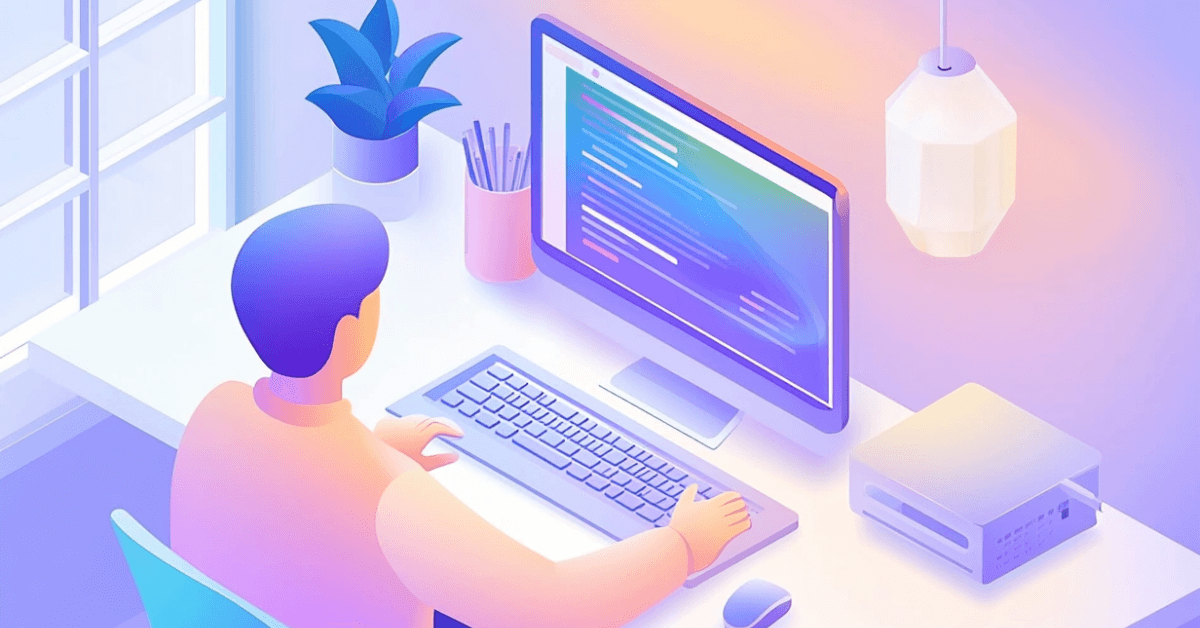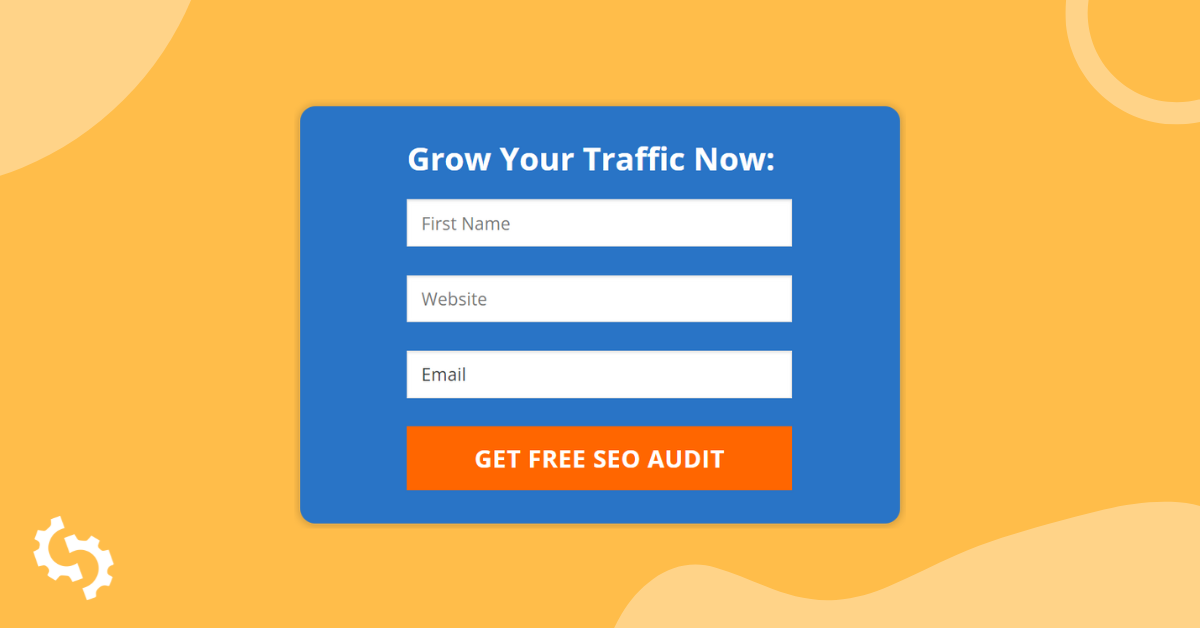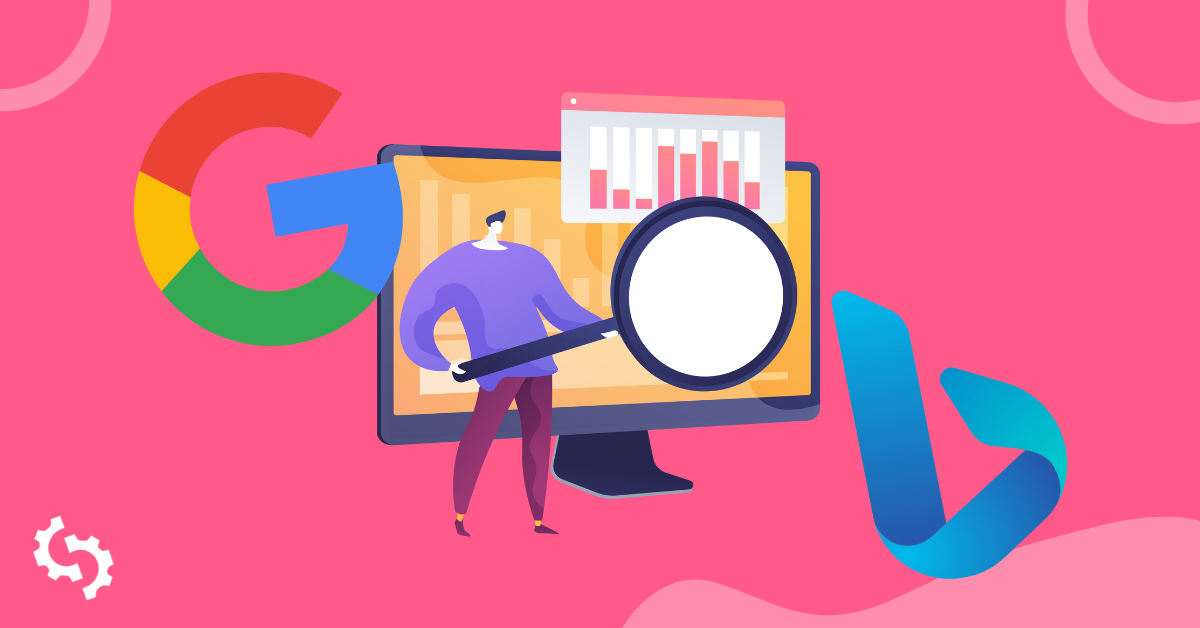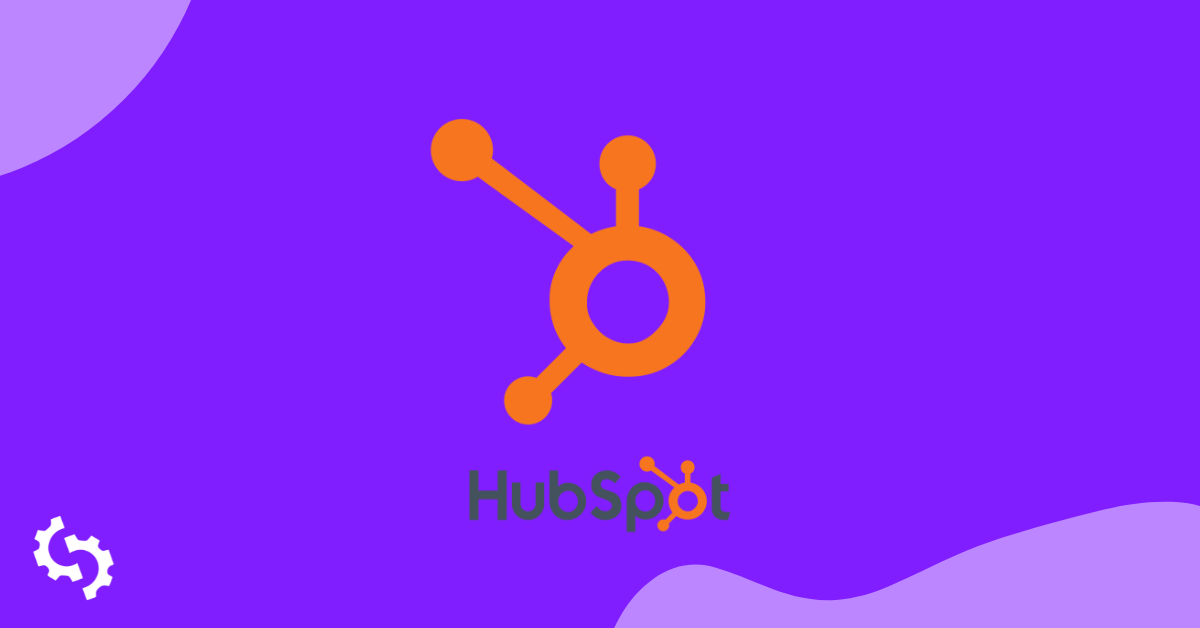
Per i clienti del nostro piano White Label e Embedding, ora puoi inviare i nuovi dati dei lead inseriti nel tuo modulo di Audit Incorporato direttamente in HubSpot (tramite Zapier). Se non hai mai sentito parlare di Zapier, è uno strumento di integrazione potente che ti consente di connettere molte delle app che stai già utilizzando.
Prima di fare questo, assicurati che l'Embeddable Audit Tool sia installato sul tuo sito web e stia catturando correttamente i lead. Se non l'hai ancora fatto, dai un'occhiata alla nostra guida all'installazione passo dopo passo. Una volta fatto ciò, iniziamo con la connessione Zapier:
1. Accedi al tuo account Zapier
Vai su Zapier e accedi al tuo account oppure, se sei un nuovo utente, crea un nuovo account.
2. Aggiungi l'app SEOptimer al tuo account Zapier
Apri una nuova scheda e visita la pagina Embedding Settings su SEOptimer. Scorri fino in fondo alla pagina:
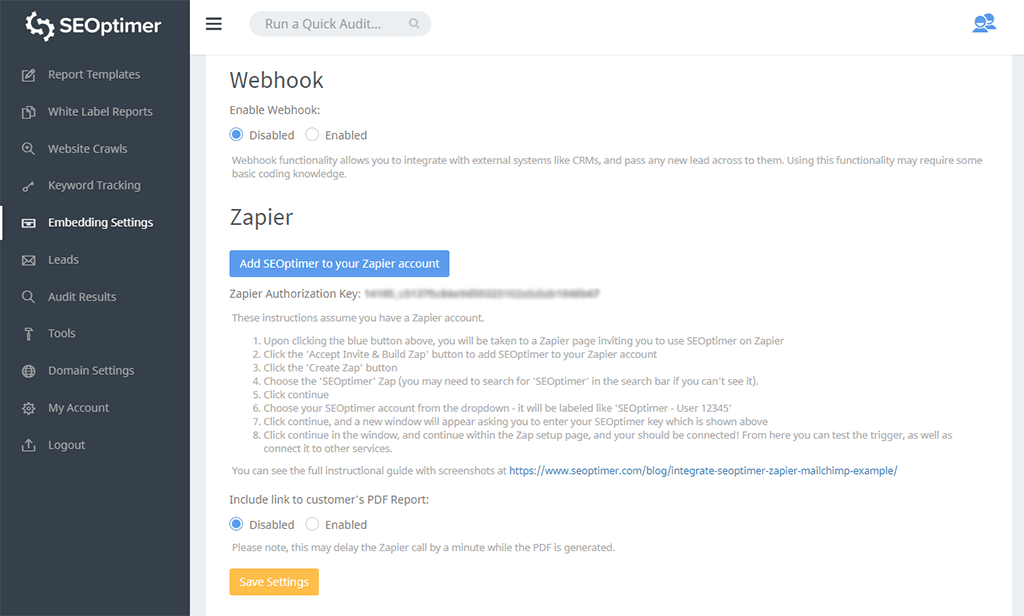
Copia la "Chiave di Autorizzazione Zapier" (questa chiave è unica per il tuo account e non deve essere condivisa con nessuno), quindi fai clic sul pulsante blu "Aggiungi SEOptimer al tuo account Zapier". Questo avvierà la pagina della Piattaforma Zapier. Fai clic sul pulsante "Accetta Invito & Crea uno Zap":
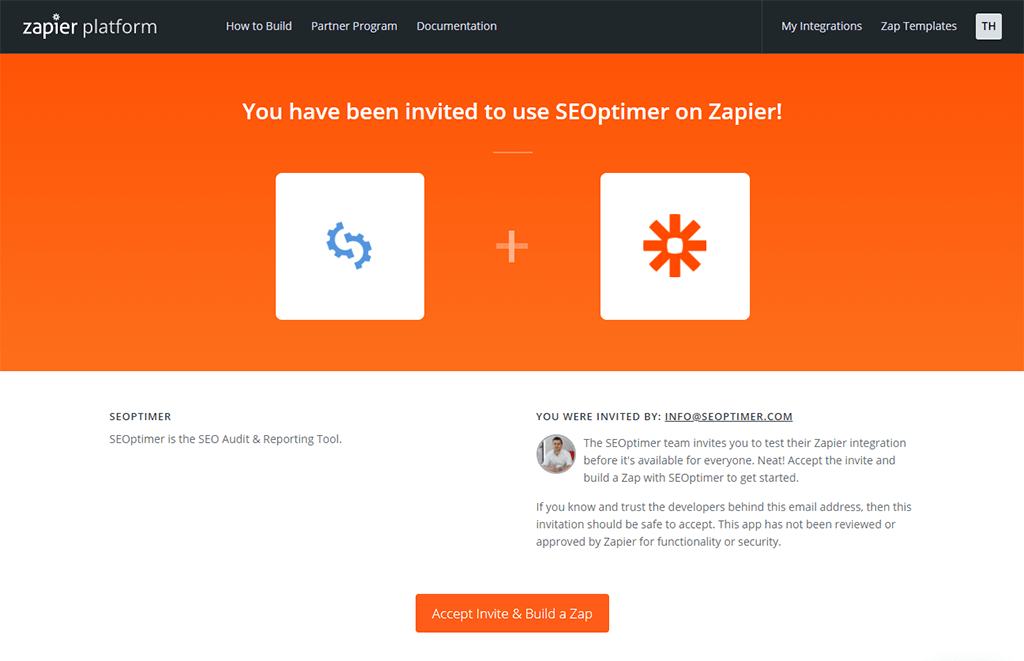
3. Configura il Trigger di SEOptimer
Dopo aver cliccato sul pulsante Aceept Invite, verrai riportato alla tua dashboard di Zapier. Clicca sul pulsante "Make a Zap" in alto a sinistra.
Sotto l'intestazione "Scegli App & Evento", cerca SEOptimer. Quindi fai clic sull'app SEOptimer (1.0.0):
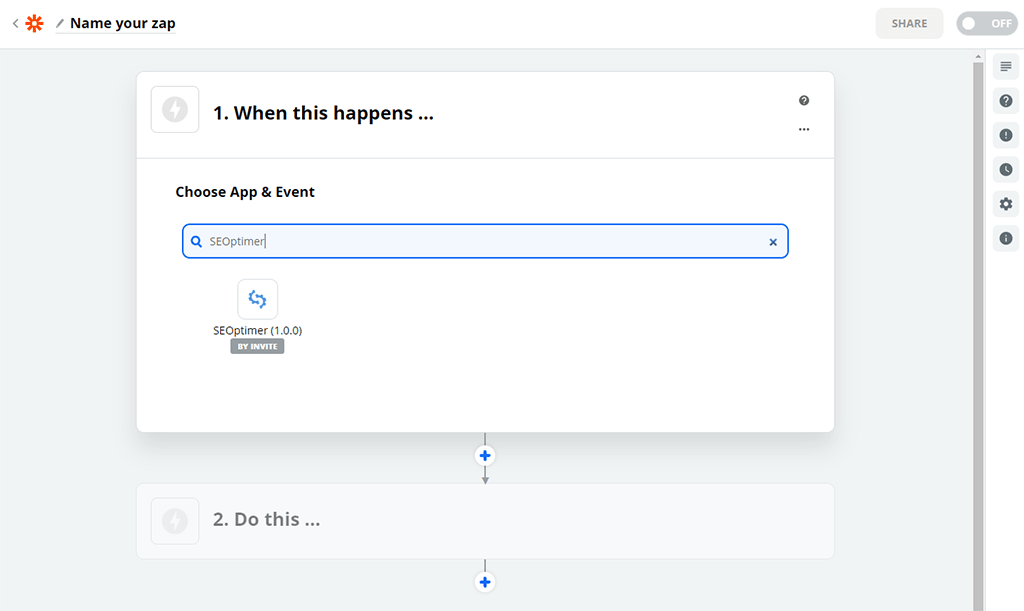
L'unico trigger disponibile è "Nuovo Lead" quindi è già selezionato, basta cliccare su Continua:
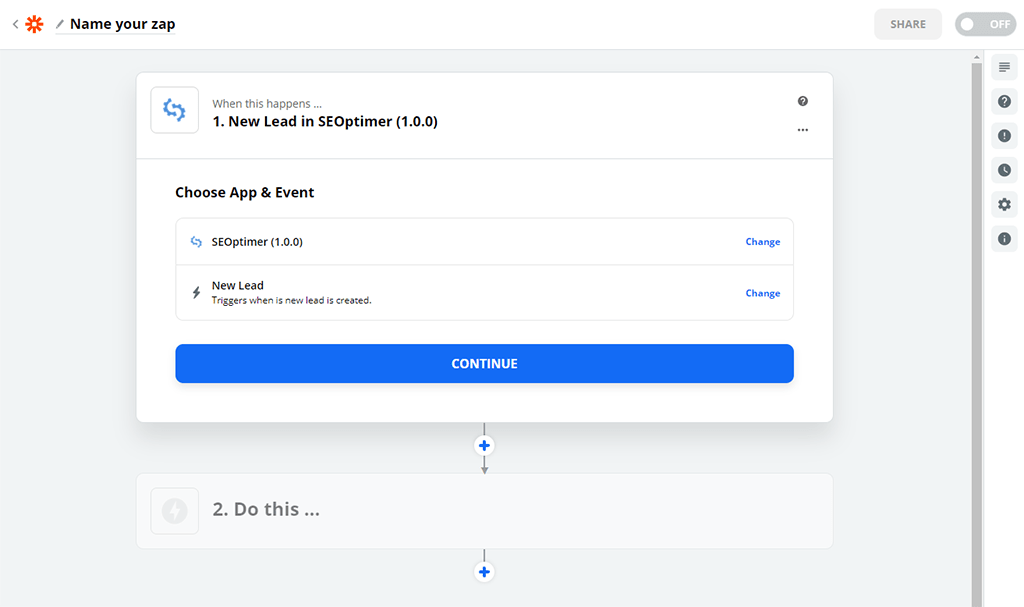
Ti verrà quindi chiesto di accedere a SEOptimer (se non lo sei già), fai clic sul pulsante "Accedi":
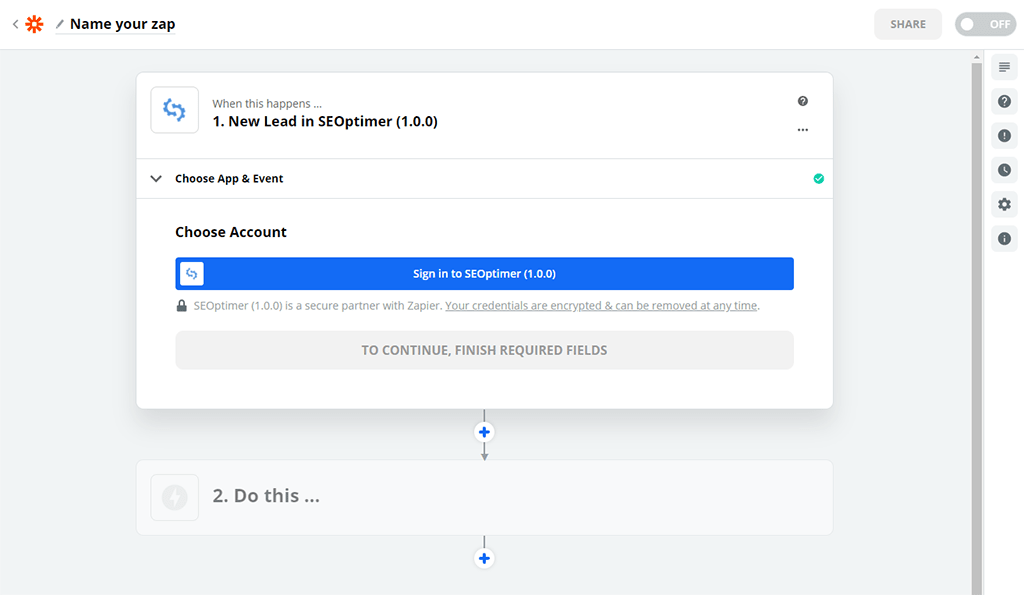
Questo lancerà una finestra popup dove dovrai incollare la tua chiave API (questa chiave è unica per il tuo account SEOptimer, ricorda di non condividerla mai con nessun altro):
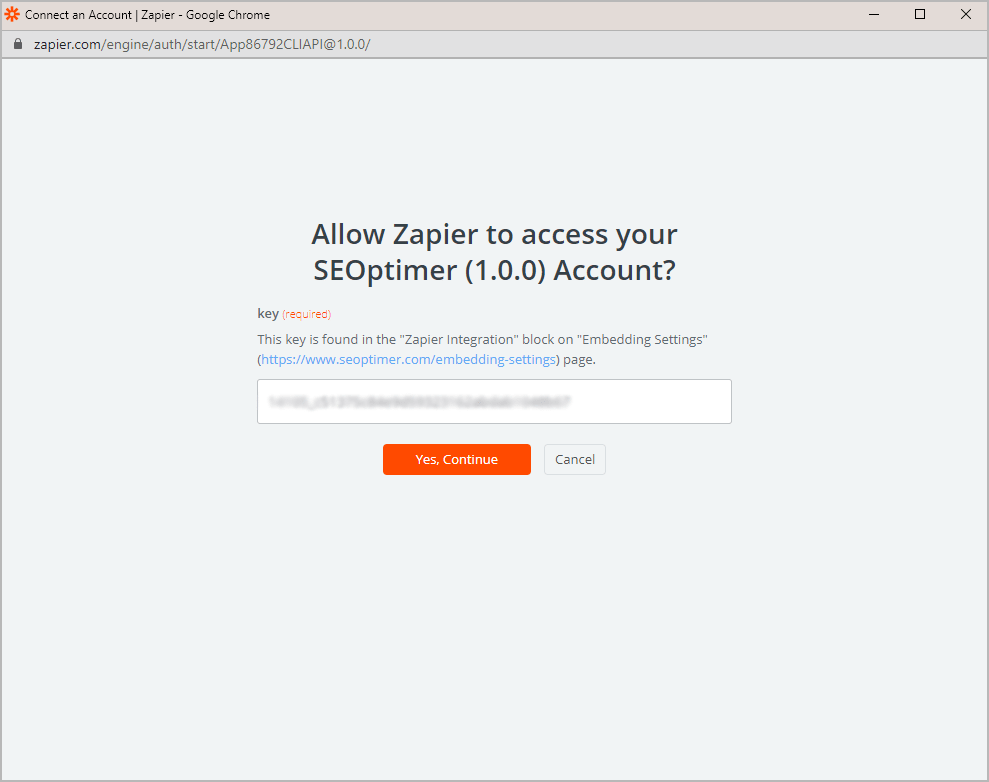
Fai clic su "Sì, Continua" e tornerai alla configurazione di Zap con i dettagli del tuo account pre-popolati. Fai clic su "Continua":
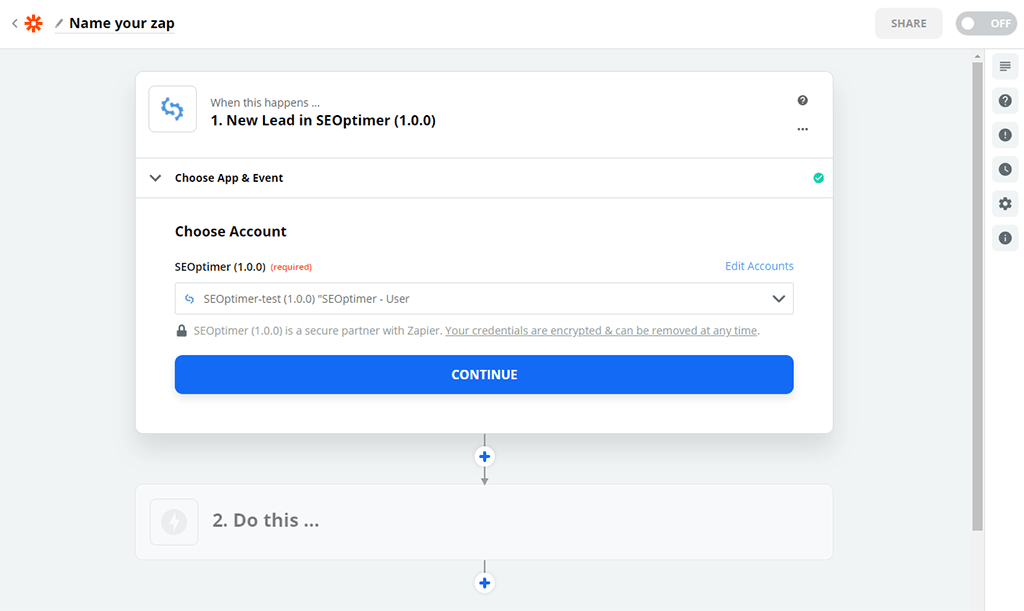
La configurazione di SEOptimer è ora completa. Clicca "Test trigger":
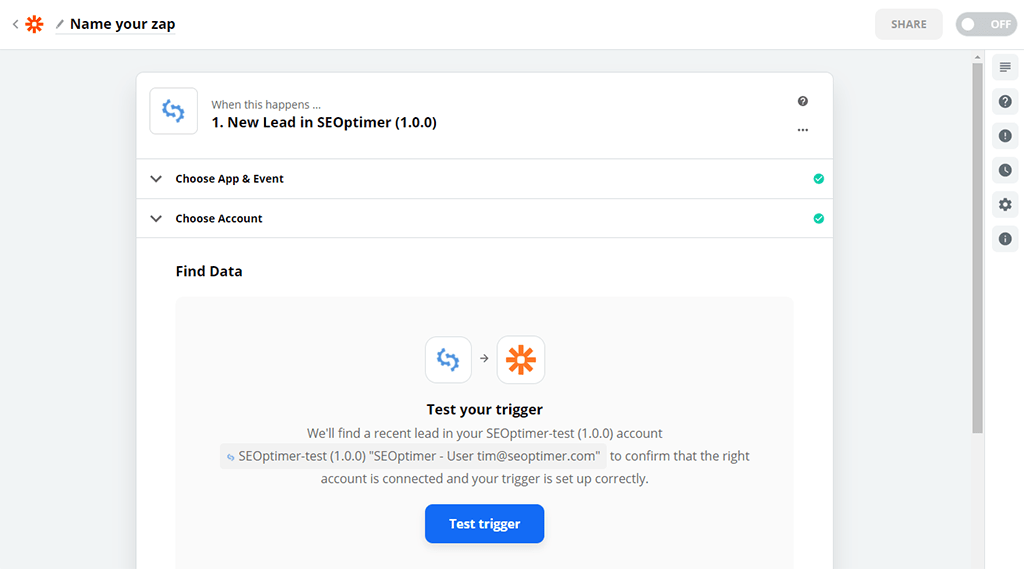
Vedrai un record di prova chiamato "John Doe" che popoliamo automaticamente in modo che tu possa testare la configurazione fino a HubSpot. Fai clic su "Continua" in fondo a questa pagina di conferma:
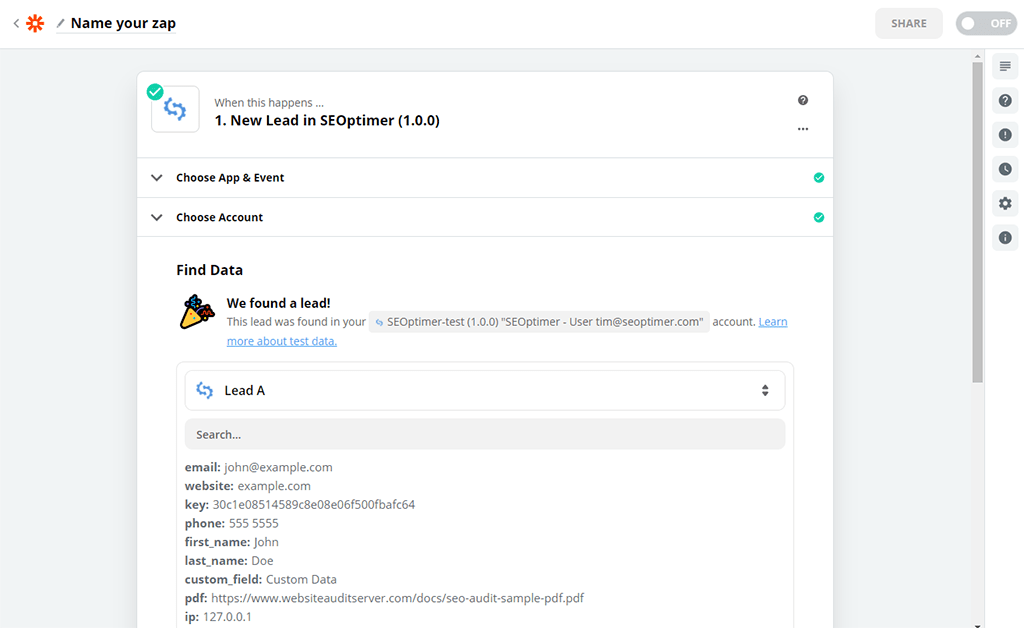
4. Crea Azione HubSpot
Fai clic sul pulsante blu "+" per iniziare a creare il passaggio dell'Azione HubSpot:
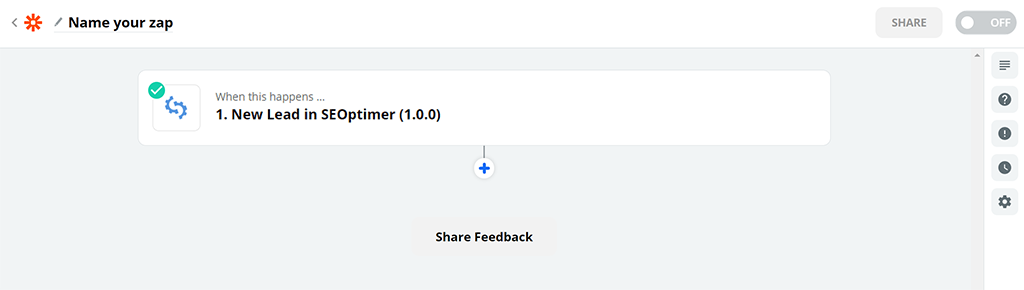
Cerca "HubSpot":
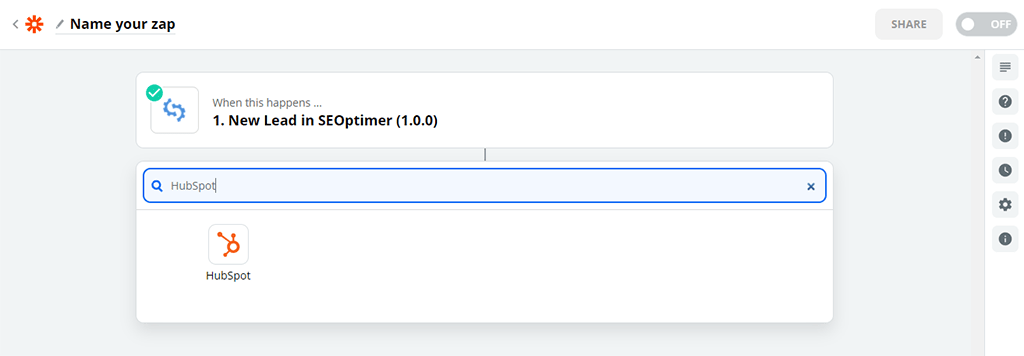
Scegli l'evento "Create Contact":
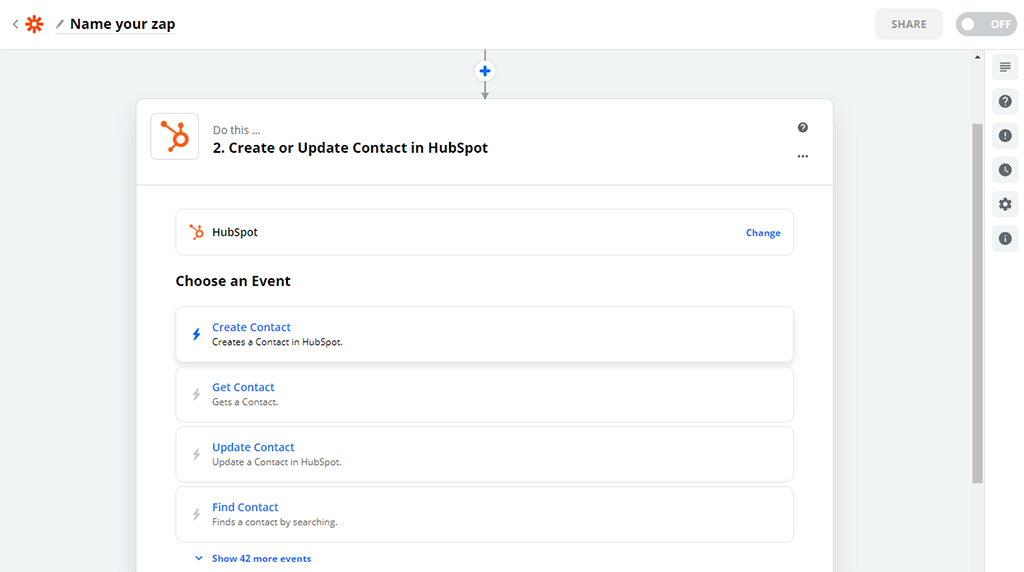
Fai clic su "Continua":
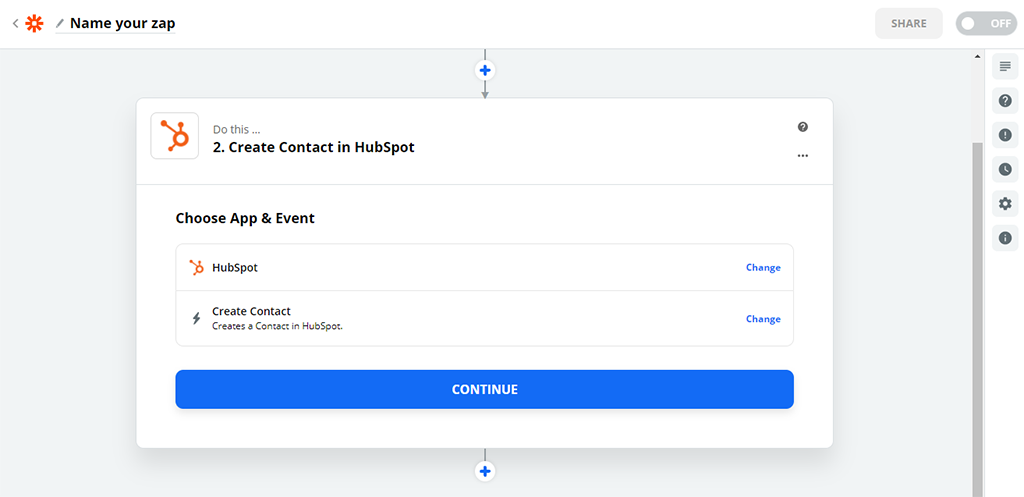
Fai clic su "Accedi a HubSpot":
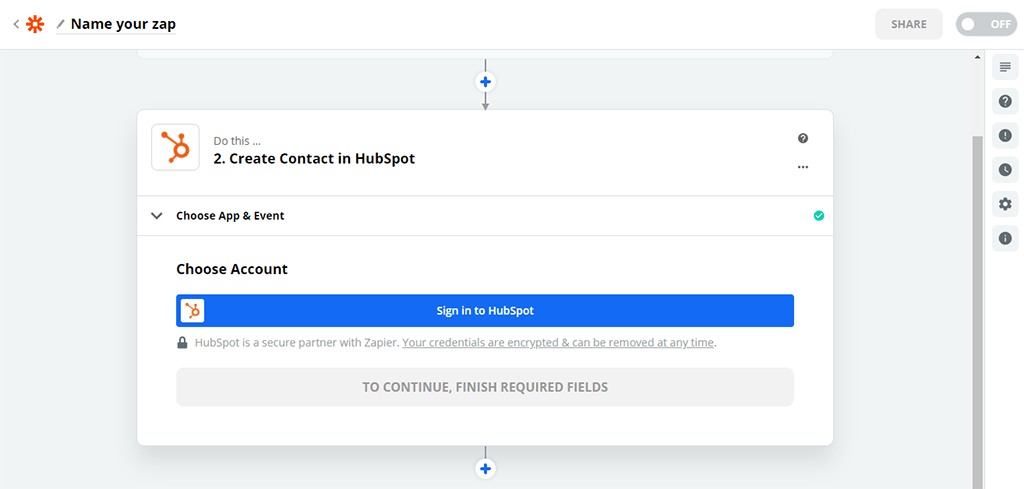
Si aprirà una finestra di autenticazione, scorri fino in fondo e clicca su "Concedi accesso":
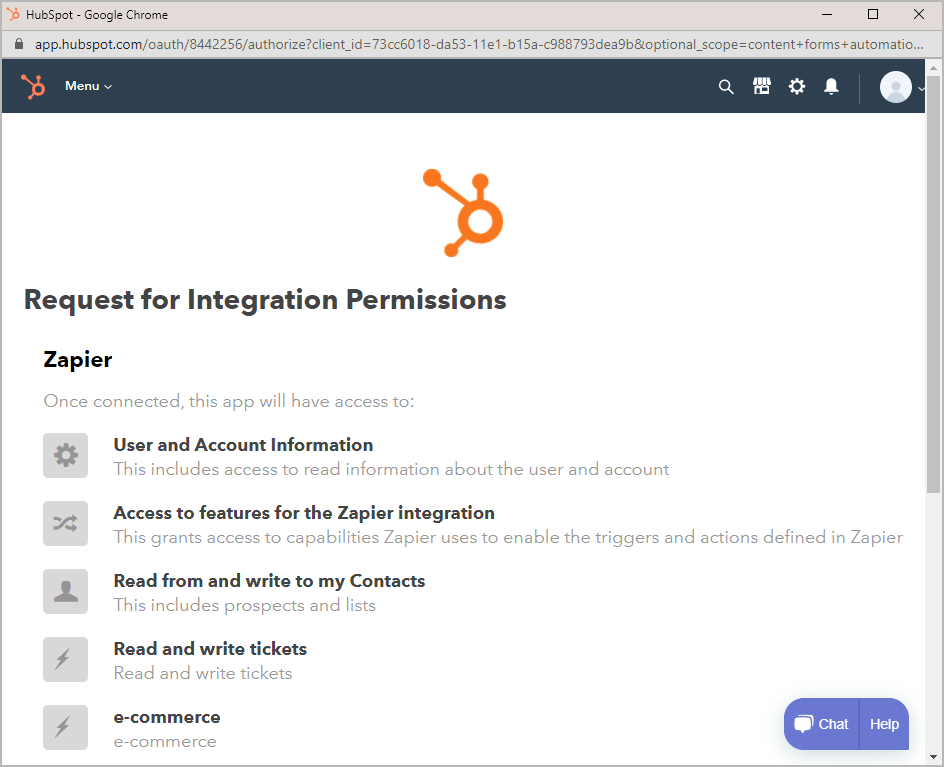
Ritornerai alla configurazione di Zap con il tuo account pre-popolato. Fai clic su "Continua":
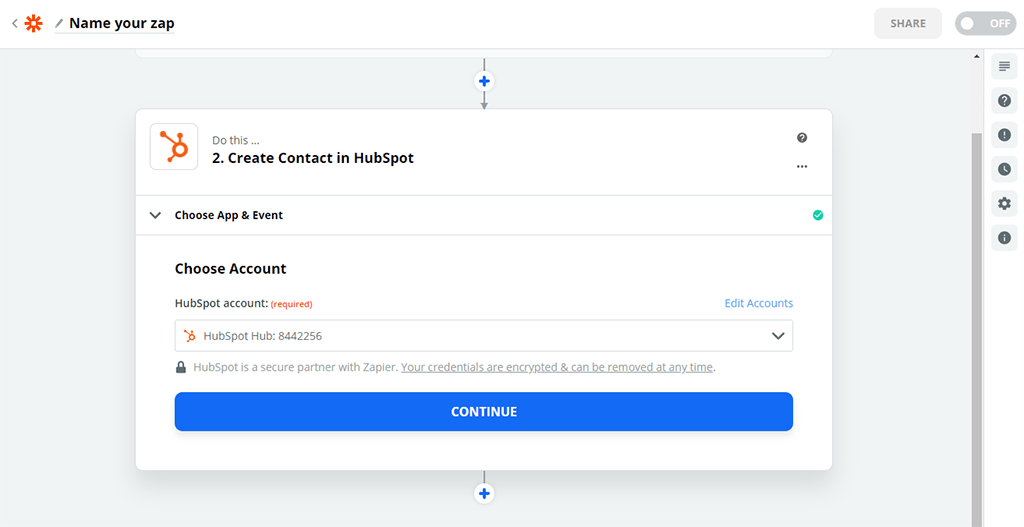
Ora devi popolare i campi rilevanti di HubSpot con i dati del Lead di SEOptimer. Se hai configurato il tuo Modulo di Lead Incorporabile per catturare eventuali campi personalizzati del modulo, dovresti creare questi stessi campi in HubSpot prima e poi includerli durante questo passaggio in modo che tutti i dati del modulo siano catturati in HubSpot. La lista Personalizza Contatto è piuttosto lunga e carica oltre 40 campi, quindi dovrai scorrere attentamente e selezionare i campi corretti da popolare. Una volta terminato, premi Continua:
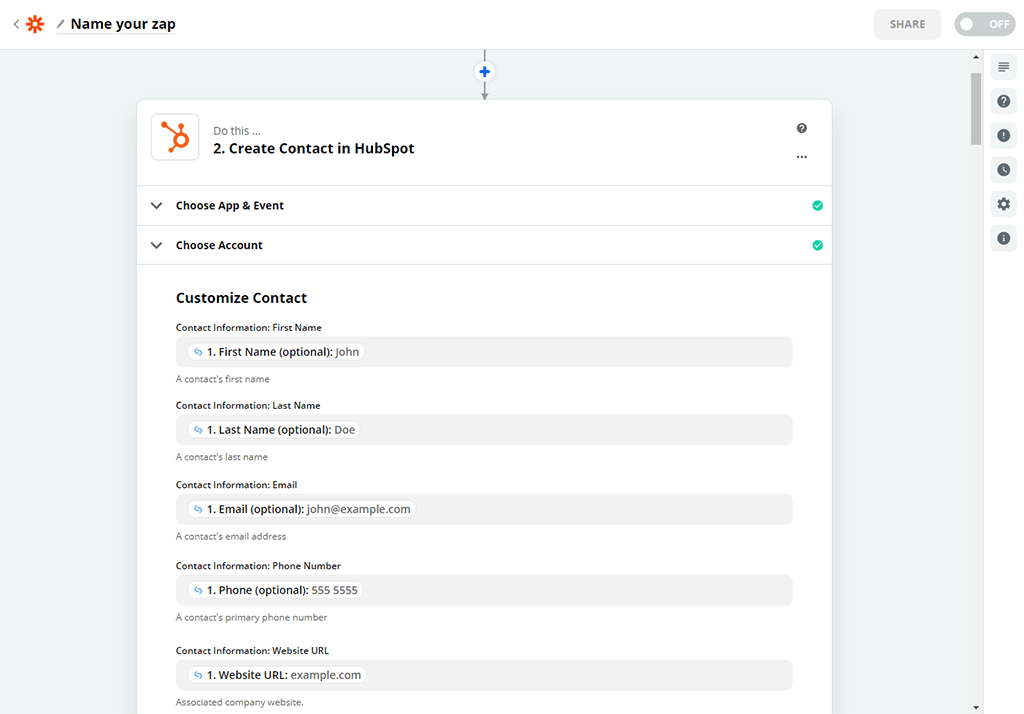
L'ultimo passaggio è eseguire un test con i dati del Lead. Zapier invierà il test "John Doe" in HubSpot quando clicchi su "Test & Continue":
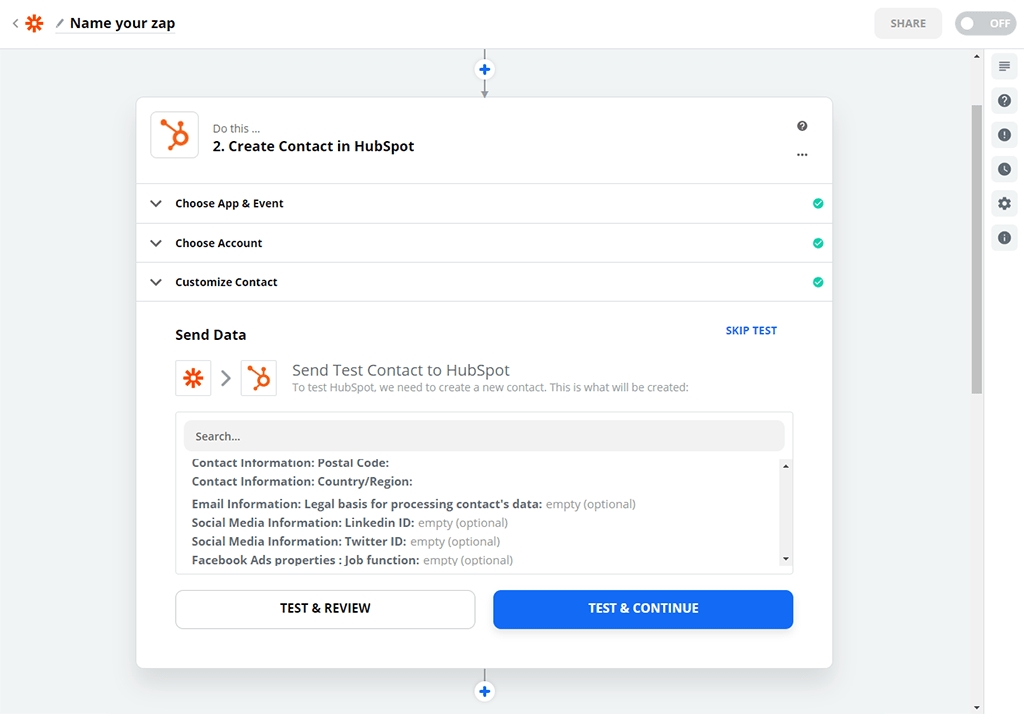
Una volta che il tuo test è riuscito. Non dimenticare di cliccare l'interruttore in fondo alla pagina per accendere il Zap. Altrimenti, rimarrà spento e non succederà nulla!
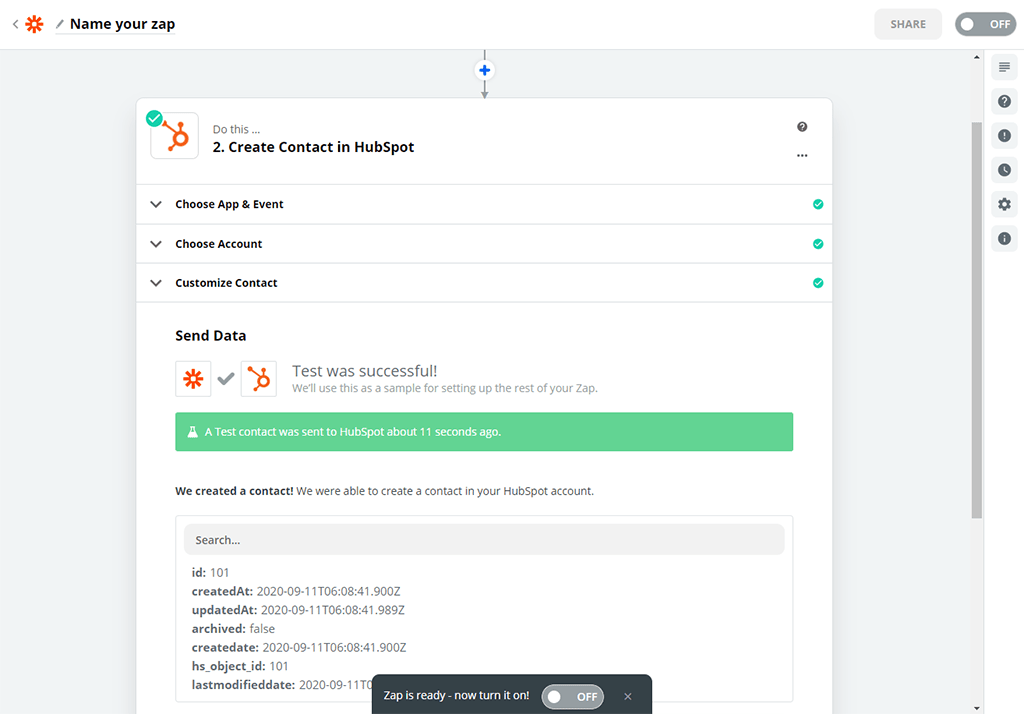
Apri HubSpot e dovresti vedere il lead di test "John Doe" popolato!

Se hai domande o problemi durante la configurazione, non esitare a contattarci tramite la nostra chat dal vivo nell'angolo in basso a destra.